iCloud는 Apple에서 제공하는 클라우드 스토리지 서비스로, 사용자는 서로 다른 기기 간에 데이터를 동기화하고 백업할 수 있습니다. 그러나 때로는 다른 서비스로 전환하고 싶거나 일시적으로 추가 저장 공간이 필요하지 않기 때문에 이 서비스를 취소해야 할 수도 있습니다.
그렇다면 iCloud 스토리지 비용 지불을 중단하려면 어떻게 해야 합니까? 이 문서에서는 다양한 기기에서 iCloud 저장 서비스를 취소하는 방법과 취소 후 어떤 일이 발생할 수 있는지 소개합니다. 함께 살펴 보겠습니다.
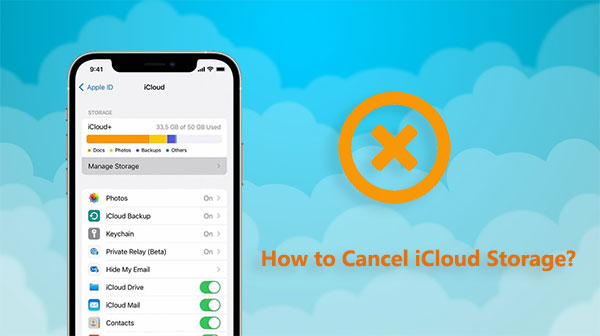
iCloud에서 추가 저장 공간을 취소하는 방법에 대해 이야기하기 전에 iCloud 저장 공간 계획을 취소하거나 다운그레이드하기 전에 수행해야 할 작업을 살펴보겠습니다. 고려해야 할 몇 가지 중요한 사항은 다음과 같습니다.
저장 공간 사용량 확인: 5GB 이상의 무료 iCloud 공간을 사용하고 있지 않은지 확인하세요. 그렇다면 일부 파일을 삭제하거나 다른 저장 장치로 이동해야 합니다. ( 백업에는 얼마나 많은 iCloud 저장 공간이 필요합니까 ?)
데이터 백업: 중요한 iCloud 정보를 모두 백업하여 영원히 잃어버리지 않도록 해야 합니다.
최신 데이터 동기화: 변경하기 전에 모든 기기 정보가 최신 상태이고 iCloud와 동기화되어 있는지 확인하세요.
중요한 파일 다운로드: iCloud에 저장된 중요한 파일이나 문서는 기기나 다른 위치에 다운로드되어야 합니다.
구독 검토: iCloud 저장 공간 요금제에 연결된 다른 서비스나 앱이 있는지 확인하고, 구독을 중단하면 어떤 일이 일어날지 생각해 보세요.
공유 저장 장치 계정: 가족 구성원과 iCloud 저장 공간을 공유하는 경우 가족 구성원에게 제거 또는 다운그레이드에 대해 알려 저장한 데이터에 접근할 수 없도록 하십시오.
iCloud 저장 공간 요금제를 취소하는 단계는 기기에 따라 다릅니다. iPhone/iPad, Mac 및 Windows PC에서 추가 iCloud 저장 공간을 취소하는 방법에 대한 단계는 다음과 같습니다.
iPhone 또는 iPad에서 iCloud 저장 공간을 어떻게 취소합니까? iPhone 또는 iPad에서 iCloud 저장 공간 구독을 취소하는 방법은 매우 간단합니다. 다음 단계를 따르세요.
1단계. "설정" > "사용자 이름"> "iCloud"에 부정적입니다.
2단계. "스토리지 관리" 또는 "계정 스토리지 관리"를 탭한 후 "스토리지 계획 변경"을 클릭하세요. ( iCloud 사진을 관리하는 방법은 무엇입니까 ?)

3단계. "다운그레이드 옵션"을 탭하고 Apple ID 비밀번호를 입력하세요.
4단계. 다른 플랜을 선택하세요.
5단계. 선택을 마친 후 "완료"를 탭하세요.
참고: iCloud+ 구독을 다운그레이드하거나 취소하는 경우 현재 구독 청구 기간이 종료된 후에 변경 사항이 적용됩니다.
Mac 컴퓨터에서 iCloud 구독을 어떻게 취소합니까? Mac 사용자는 iCloud 저장 공간 요금제를 쉽게 취소하거나 다운그레이드할 수도 있습니다. Mac 컴퓨터에서 Apple 저장 공간을 취소하는 방법은 다음과 같습니다.
1단계. "Apple 메뉴" > "시스템 환경설정" > "Apple ID" > "iCloud"를 선택합니다.
2단계. 오른쪽 하단에 있는 "관리"를 클릭하세요.

3단계. 오른쪽 상단에 있는 '저장 공간 계획 변경'을 클릭하세요.
4단계. "다운그레이드 옵션"을 클릭하고 Apple ID 비밀번호를 입력한 다음 "관리"를 클릭하세요.
5단계. 다른 플랜을 선택하세요.
6단계. "완료"를 클릭하세요. '완료'를 클릭할 수 없는 경우 동일한 Apple ID로 로그인했는지 확인하거나 다른 기기에서 다음 단계를 시도해 보세요.
Windows 에서 iCloud 구독을 어떻게 취소합니까? PC는 iOS 및 Mac 기기보다 iCloud 스토리지 결제를 취소하기가 더 어렵지만 가능합니다. Windows PC의 iCloud에서 저장 공간 계획을 취소하는 방법은 다음과 같습니다.
1단계. PC에 Windows 용 iCloud를 다운로드하고 실행합니다.
2단계. "스토리지"에서 "스토리지 계획 변경"을 선택하세요.

3단계. "다운그레이드 옵션"을 선택합니다. Apple ID 비밀번호로 "관리"를 선택하십시오.
4단계. 새 스토리지 요금제로 다운그레이드하거나 "없음" 또는 무료 5GB 요금제를 선택하여 구독을 취소하세요.
5단계. "완료"를 클릭하세요.
위는 iPhone, iPad, Mac 및 Windows 컴퓨터에서 iCloud 구독을 취소하는 방법입니다.
이제 다양한 기기에서 iCloud 스토리지 요금제를 취소하는 방법에 대한 단계를 알았으므로 iCloud 요금제를 낮추거나 취소하면 어떻게 되나요?
iCloud는 편리한 백업 및 저장 솔루션이지만 다른 옵션도 사용할 수 있습니다. iCloud 저장 서비스를 취소했지만 여전히 iPhone 데이터를 백업 해야 하는 경우 Coolmuster iOS Assistant 사용을 고려할 수 있습니다. iCloud에 의존하지 않고도 iPhone 데이터를 쉽게 백업하고 관리할 수 있는 강력한 iOS 데이터 관리 도구입니다.
Coolmuster iOS Assistant 의 주요 특징:
iOS Assistant를 사용하여 iPhone을 컴퓨터에 백업하는 방법은 다음과 같습니다.
01 Coolmuster iOS Assistant 소프트웨어를 다운로드하여 컴퓨터에 설치하세요. 그런 다음 실행하십시오. USB 케이블을 사용하여 iPhone을 컴퓨터에 연결합니다.
02 iPhone의 "신뢰" 버튼을 누르고, 컴퓨터의 "계속" 버튼을 누르세요. 소프트웨어가 장치를 찾으면 상단 메뉴에서 "Super Toolkit" 버튼을 클릭하세요.

03 "iTunes 백업 및 복원"에서 "백업"을 클릭하여 백업하려는 iPhone을 선택합니다. 그런 다음 컴퓨터에서 파일을 저장할 위치를 선택하고 마지막으로 "확인" 버튼을 눌러 백업을 시작합니다.

iPhone에 백업할 파일을 선택할 수도 있습니다. Coolmuster iOS Assistant 사용하여 컴퓨터로 이동할 정보 유형을 선택할 수 있습니다. 장치를 찾으면 왼쪽 목록에서 내보내려는 파일 형식을 선택하고 모양을 확인한 다음 "내보내기"를 클릭하여 컴퓨터로 보낼 수 있습니다.

Q1. 언제든지 iCloud 저장 공간 구독을 종료할 수 있나요?
예, 언제든지 구독을 다운그레이드하거나 취소할 수 있습니다. 하지만 변경 사항은 다음 결제 주기가 시작될 때 적용됩니다.
Q2. iCloud 구독을 취소하거나 다운그레이드할 수 없는 이유는 무엇입니까?
Q3. iCloud 저장 공간 요금제를 취소하면 내 콘텐츠가 모두 손실되나요?
그렇지 않습니다. 요금제를 취소해도 파일이 삭제되거나 어떤 방식으로든 영향을 받지 않습니다. 그러나 백업 크기가 5GB를 초과하면 iCloud 동기화 및 업데이트가 실패할 수 있습니다.
다양한 기기에서 iCloud 저장 공간을 취소하는 방법에 대한 단계는 다음과 같습니다. iCloud 저장 공간 사용을 중단하는 것은 쉽습니다. 여러분이 해야 할 일은 컴퓨터에서 몇 가지 간단한 단계를 따르는 것뿐입니다. 하지만 중지하거나 다운그레이드한 후에도 데이터를 잃지 않도록 계속 백업하고 관리하는 것이 매우 중요합니다. Coolmuster iOS Assistant iPhone 데이터를 더욱 자유롭게 제어하고 싶다면 고려해 봐야 할 도구입니다.
관련 기사:
iCloud 업로드 중단 문제를 쉽게 해결하는 7가지 일반적인 솔루션
[해결됨] iCloud 백업이 오래 걸리나요? 8가지 쉬운 방법으로 문제를 해결할 수 있습니다





